没有评估的学习是不完整的。作为一名培训师,你需要知道在线培训在多大程度上转移了知识。在你的在线课程中加入一个全面的测试部分会让一切变得不同。您可以使用adobecaptivate创建交互式测验和评估,只需自定义其开箱即用的测验模板。那么,让我们来看看是如何做到的。
1.综合分析能力
Adobe Captivate可帮助您将匹配、简答和填空等问题类型添加到您的电子学习课程中。向前一步然后gamify你评估与游戏主题。通过在课程的单位/章节之间添加知识检查来保持学习者跟踪。通过修复工作流程提高成功结果的比例 - 当学习者不正确回答问题时,让他们重新审视相关部分,清楚地了解概念,并重试问题。
2.添加不同类型的问题
Adobe Captivate有助于将问题添加到您的课程。从Adobe Captivate中的测验标签,可以添加各种类型的问题例如,多选题,真/假,填空,简答,匹配,热点,序列,评分量表,随机问题,拖放,等等。你也可以选择在每个类别中列出你需要的问题的数量。
你可以选择将问题分类为评分题、调查题或预试题。
- 分级问题被用来通过分配一定的分数来评估学习者。
- 调查问题收集学习者的反馈。
- pret在他们参加在线课程之前,有助于评估学习者对该主题的了解。
3.添加带有拖放问题的有趣元素
通过拖放游戏和测验,让您的电子学习评估乐趣。从“拖动”项目和“掉落”目标之间的各种关系中选择更多的关系,以便在视觉上更申请学习结果。为每个拖放尝试提供自定义的音频反馈。
Adobe Captivate中也提供了几个高级测试选项。
4.启用“全部提交”
一般来说,在测验部分,当学习者选择选项并在每个问题后点击提交按钮时,他们的答案就会被锁定。在这种情况下,学习者在回答完所有问题后,没有选择复习和更改选项的权利。为了克服这个障碍,Adobe Captivate提供了“提交全部”选项。这个选项也可以帮助学习者修改他们对回答问题的选择。您可以一次提交所有的答案,在审阅之后,这些答案将被发送到学习管理系统进行跟踪。
5.分配部分分数和负分数
您可以为Adobe Captivate中的所有评分问题分配负分数。您还可以将部分分数分配给选项多项选择题(mcq)。你可以根据所选回答的优势来分配分数。
6.创建分支测试
您可以选择根据学习者在在线课程中尝试的问题(而不是基于课程中的所有问题)计算分支测验的最终分数。通过将测试首选项更改为“分支感知”来实现测试的分支。
例如,在一门课程中,如果你有两个部分——基础和高级。学习者的最终分数将根据他们所完成的部分来计算。这有助于根据提供给学习者的问题的数量而不是问题的总数来评分。
7.添加知识检查问题
添加知识检查课程中的问题不会干扰测验得分。您可以专门用于练习的这些问题。
对于这些问题,不要在Quiz属性中分配分数,也不要启用向LMS报告。
8.添加检测前的问题
您可以添加测试前的问题,以评估学习者的知识,在他们开始课程。根据他们在预测试中的分数,你可以指导他们看课程中的具体幻灯片或模块。这将帮助学习者通过浏览与他们最相关的内容来优化利用他们的时间。要做这个,你只需要去Quiz,选择测试前的问题幻灯片。您可以为测试前测试设置所需的操作。操作集允许您决定课程导航基于及格/不及格分数。
9.随机测试的问题
为了避免测试问题的可预测性,您可以使用问题池并从这些问题池中生成随机问题。要创建问题池,请转到测试并选择池管理器的问题。要添加新的问题池,请单击+签名,给它起个名字。在这里,您可以选择希望添加到问题池中的问题类型。新的问题现在被添加到问题池管理器和问题池面板。要随机选择问题,请访问幻灯视图,并选择问题幻灯片。在这里,您可以选择随机问题和添加问题的数量。
10.进口礼品格式问题
要在Adobe Captivate中添加大量问题,您可以在常规进口格式技术(礼物)文件格式中输入您的问题,然后批量将问题导入您的电子学习项目。这些文件可以保存为文本文件并导入到Adobe Captivate。礼物支持的问题类型是多项选择,真/假,简短的答案,匹配和数值问题。要在Captivate项目中导入礼品文件,请单击测试并选择进口文件格式的礼物。属性可以修改这些问题的Quiz属性测试属性面板.
因此,请充分利用adobecaptivate的这些功能,为您的电子学习课程创建交互式和惊人的测试和评估。所有最好的. . ! !
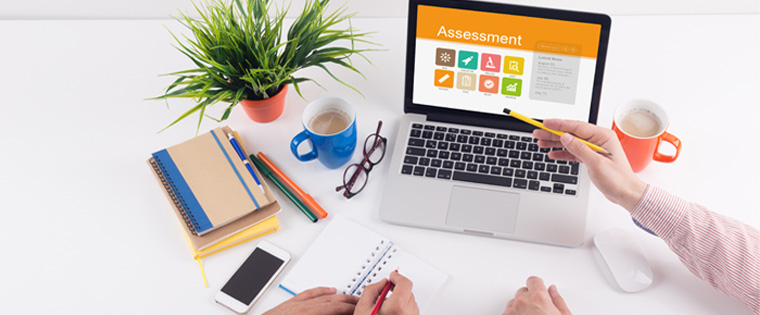


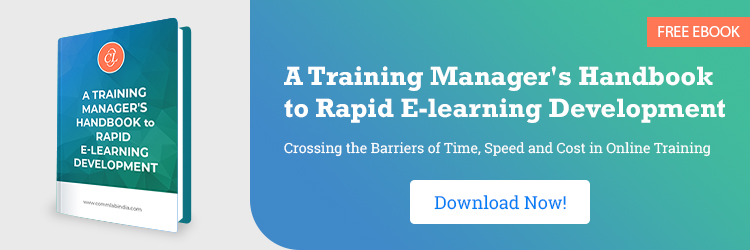
![adobecaptivate的10个有趣测试功能[资讯图表]](http://www.vine9.com/wp-content/uploads/2018/05/quiz-features-of-adobe-captivate-infographic.jpg)

